找回丢失的分辨率,比如没有1440*900分辨率
hgwork 发布于:2013-12-24 0:14 分类:枫子工作室记事
期偶尔听到有人反映显卡驱动安装好后没有需要的分辨率,比如1440*900分辨率,如果强制设置1440*900分辨率则可能出现显示模糊,画面变大等情况。
导致这种现象的原因主要有3大种:
第一种:显卡驱动自身就未包含此种分辨率,但实际上是可以支持这个分辨率的。
第二种:显示器信号线缆质量较差,一般原装显示器信号线不会出现类似问题。
另外较为罕见的一种是显卡有2个显卡接口,一个DVI一个VGA,可能VGA就无法支持高分辨率,而DVI就可以。
第三种:这是在使用nVidia新版本显卡驱动时比较容易遇到,应该是高于280.26及更高版本,nVidia开机时可能会重新设置分辨率,导致分辨率不能按照自己的要求来,同时,因此也需要用下面的方法手工设置一次,否则无盘(系统虚拟盘) 的分辨率设置功能将同样是设置完了无效的状态,只要超级用户设置过一次,再通过无盘(系统虚拟盘) 控制台修改分辨率即可。
那么以上是一些原因,第二种原因已经非常清楚了,建议是换信号线,至于第一种原因的解决方案也是比较简单的,我们可以通过显卡驱动自身工具来增加分辨率,以nVidia为例,具体方法如下。
1、启用显卡控制面板。
2、左侧选择更改分辨率,然后选自定义。
3、勾选启用显示器未显示的分辨率,并单击创建自定义分辨率。
4、接受许可协议。
5、显示模式中,输入分辨率大小,例如1440*900,单击计时按钮,然后在模式中选择DMT或其他模式,然后单击测试。
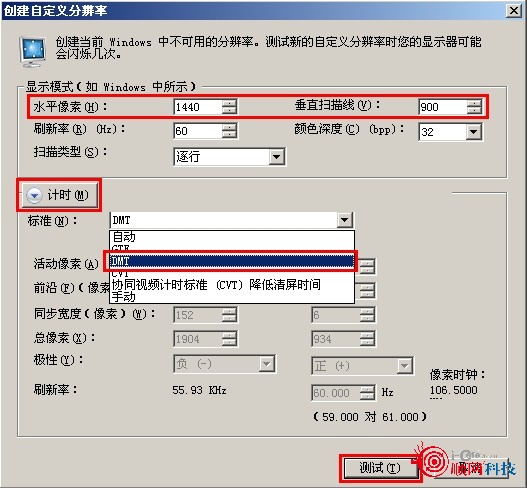
6、如果模式选择正确,那么会看到如下提示,告诉你测试成功,同时你也会看到分辨率恢复到正常状态。确认正确后,单击是,保存分辨率。
7、再次回到更改分辨率界面,你会看到多出一个自定义分辨率,选择这个分辨率,然后单击右下角的应用按钮,此时,久违的分辨率就回来了。
至此,问题解决,该方法适用于无盘(系统虚拟盘) 环境。
- 2022年10月(1)
- 2022年4月(2)
- 2022年3月(1)
- 2020年10月(4)
- 2020年9月(1)
- 2020年7月(1)
- 2020年4月(1)
- 2020年1月(2)
- 2019年12月(2)
- 2019年11月(4)
- 2019年9月(1)
- 2019年8月(1)
- 2019年7月(1)
- 2019年1月(2)
- 2018年2月(2)
- 2018年1月(4)
- 2017年12月(4)
- 2017年11月(1)
- 2016年3月(1)
- 2014年6月(1)
- 2014年4月(1)
- 2014年3月(4)
- 2014年1月(1)
- 2013年12月(5)
- 2013年11月(2)
- 2013年10月(5)
- 2013年9月(6)
- 2013年8月(3)
- 2013年7月(1)
- 2013年6月(2)
- 2013年5月(8)
- 2013年3月(7)
- 2013年2月(4)
- 2013年1月(30)
- 2012年12月(8)
- 竟然一直都是无风扇状态在工作,,委屈了,我的电脑。
2020-07-25 20:20
- 我开始怀疑我是不是适合现在的行业,
2020-07-04 20:42
- See you around Fiona!
2019-03-13 14:24
- https://www.clixsense.com/?11961332
2017-11-12 13:37
- 有些东西是躲不过的,为什么一直不承认呢
2016-04-15 18:53

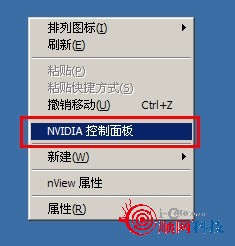
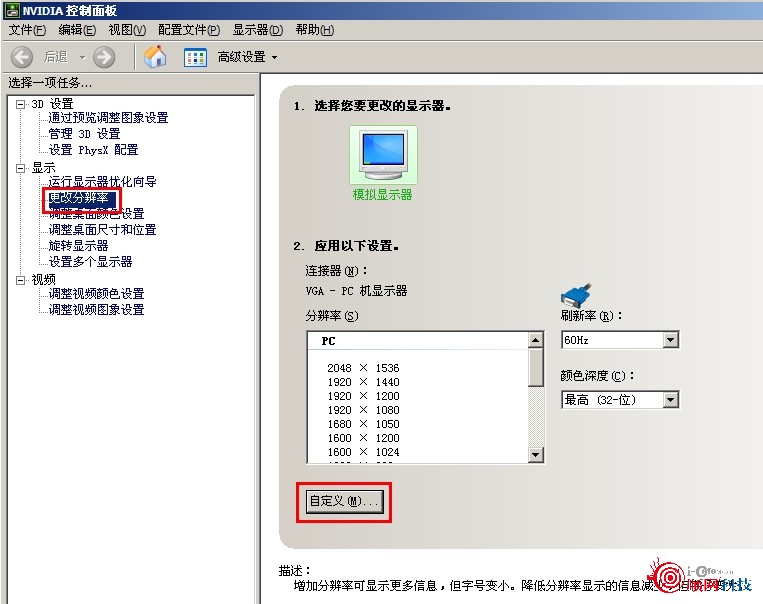
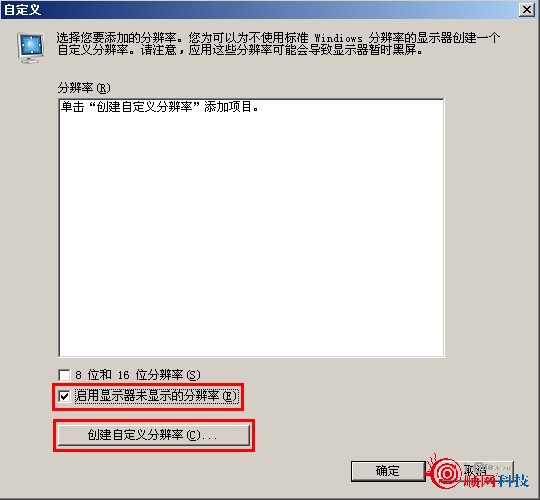

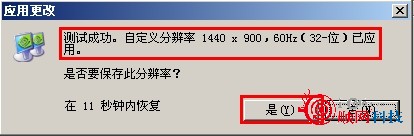
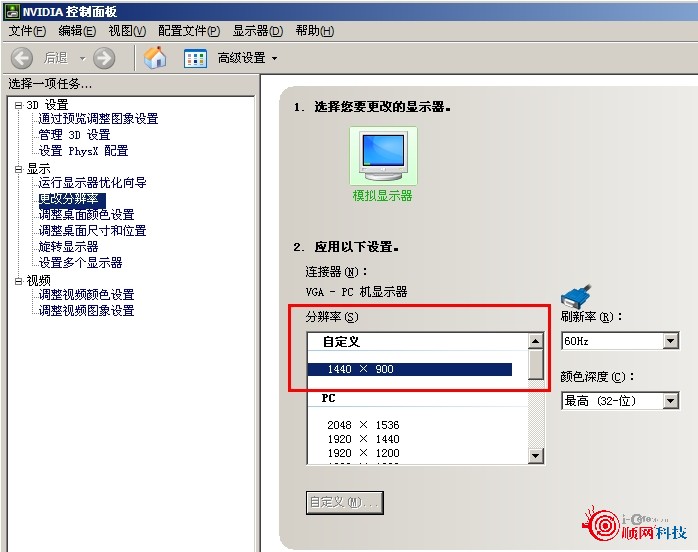
发表评论: